맥북 카카오톡 2개 실행하는 방법에 대해서 정리해봤습니다.
최근 e-SIM 보급이 확대되면서 하나의 휴대폰에 2개의 전화번호를 사용하기 쉬워지고 자연스럽게 카카오톡 계정을 다중으로 사용하는 분들도 늘어났습니다.
카카오톡 정책 상 하나의 장치에 1개의 아이디만 로그인하는 것을 허용하기 때문에 윈도우 기반의 PC에서 카카오톡을 듀얼로 사용하기 위해서 가상화 기술이나 샌드박스 기능을 통해서 카톡 실행 파일을 분리하는 방식으로 카카오톡을 여러개 실행할 수 있는데요.
macOS 기반의 맥북에서 카카오톡을 설치하면 개발자 버전이 함께 설치되는데, 개발자 버전을 일반 버전으로 교체하면 맥북 카카오톡 2개 동시 실행이 가능하게 됩니다.
튜토리얼 환경 : M1 맥북 프로, macOS Ventura 13.1
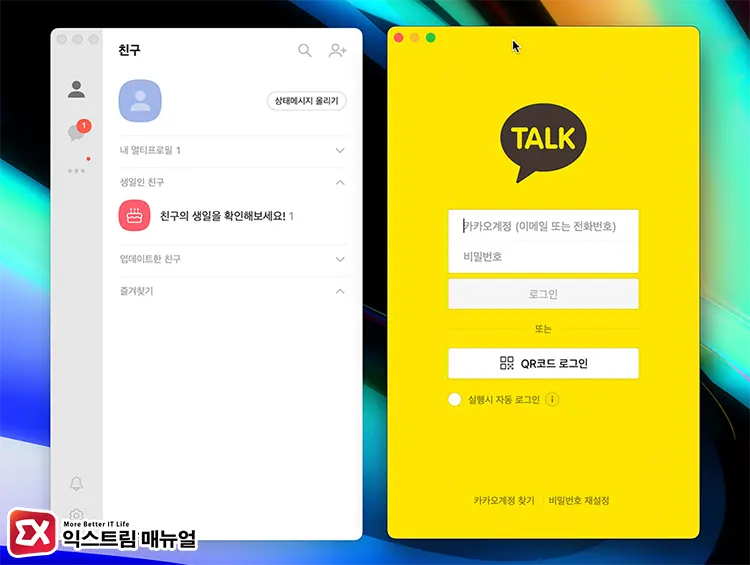
목차
터미널에서 카카오톡 앱 복사
맥용 카카오톡은 샌드박스 기능이 없어도 앱 자체를 복제하면 2개, 3개를 실행할 수 있습니다.
하지만 파일 무결성과 같은 문제 때문에 단순히 앱을 복사할 수는 없으므로 카카오톡 개발자 버전을 대치해서 원본 파일 및 파일 내의 인증서 및 기타 파일을 복사한 후 실행하는 과정을 거칩니다.
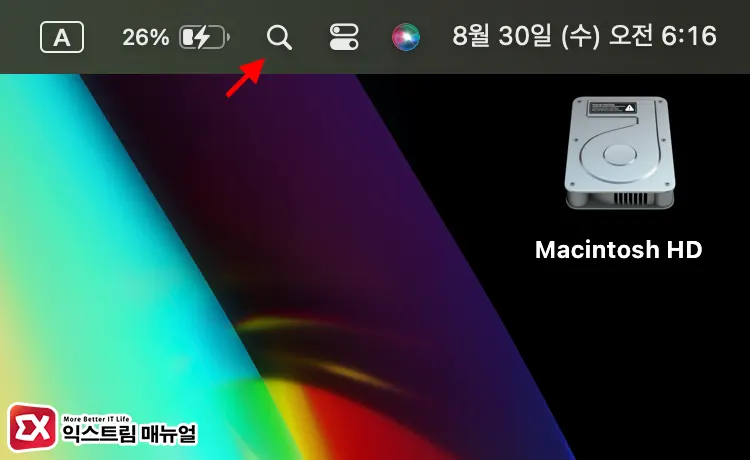
우선, command + Space Bar 키를 누르거나 상단 메뉴 막대에서 Spotlight 아이콘을 클릭해 실행합니다.
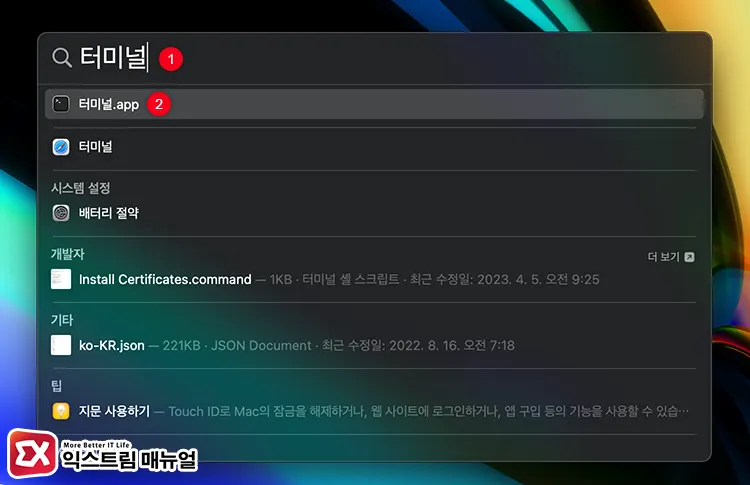
검색 상자에 터미널을 입력한 다음 실행합니다.
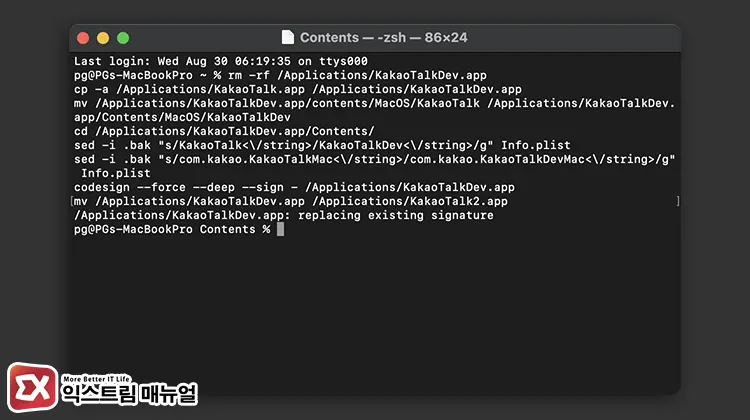
터미널이 실행되면 아래의 명령어를 command + C로 복사해서 command + V로 붙여넣기 한 후 Enter 키로 적용합니다.
rm -rf /Applications/KakaoTalkDev.app
cp -a /Applications/KakaoTalk.app /Applications/KakaoTalkDev.app
mv /Applications/KakaoTalkDev.app/contents/MacOS/KakaoTalk /Applications/KakaoTalkDev.app/Contents/MacOS/KakaoTalkDev
cd /Applications/KakaoTalkDev.app/Contents/
sed -i .bak "s/KakaoTalk<\/string>/KakaoTalkDev<\/string>/g" Info.plist
sed -i .bak "s/com.kakao.KakaoTalkMac<\/string>/com.kakao.KakaoTalkDevMac<\/string>/g" Info.plist
codesign --force --deep --sign - /Applications/KakaoTalkDev.app
mv /Applications/KakaoTalkDev.app /Applications/KakaoTalk2.app
명령어를 입력한 후 replacing existing signature 출력이 되면 카카오톡 앱 복사가 완료됩니다.
명령어 코드 설명과 2개 이상 실행 팁
- kakaotalkdev.app 앱 내 파일 모두 삭제
- 카카오톡 정식 실행 파일 KakaoTalk.app 을 개발자 버전 이름 kakaotalkdev.app 으로 복사
- 개발자 버전 이름으로 복사한 앱 패키지 내의 데이터를 개발자 버전의 패키지 내부 파일로 이동
- 카카오톡 앱 패키지의 기타 콘텐츠 파일 복사
- 복사한 카카오톡 앱의 Info.plist 내용을 교체
- 앱 인증서 덮어쓰기
- 1:1로 복사된 카카오톡 앱의 이름 바꾸기
앞서 소개한 명령어는 위와 같은 동작을 했으며 기존 개발자 버전 파일을 복사해서 우리가 사용하는 카톡으로 대체하는 과정 이였습니다.
전체 명령어는 동일하게 적용한 다음 마지막 명령어인 mv /Applications/KakaoTalkDev.app /Applications/KakaoTalk2.app 에서 앱 이름을 KakaoTalk3.app으로 바꿔 앱을 계속 복사할 수 있으며 카카오톡 3개, 4개 실행도 가능하게 됩니다.
맥북 카카오톡 2개 실행
앞서 터미널에서 사전에 복사한 카카오톡 앱을 런치패드 또는 터미널에서 명령어를 통해 카카오톡 2개 동시 실행이 가능해 집니다.
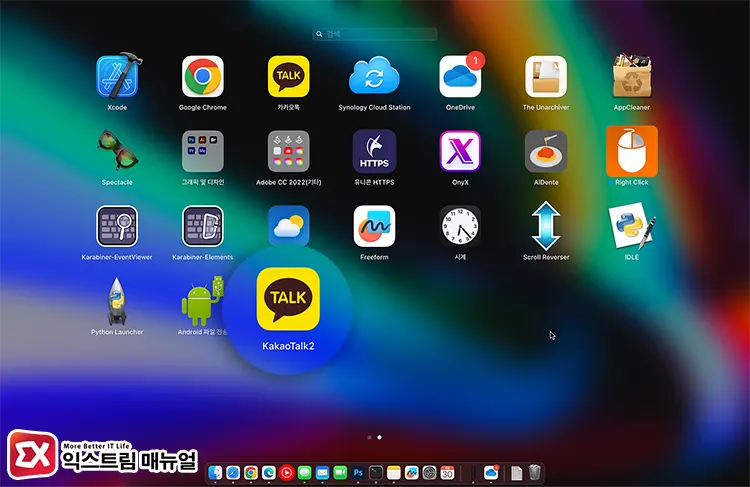
트랙패드에서 제스쳐를 이용해 런치패드를 연 다음 KakaoTalk2.app을 실행합니다.
참고 : Mac 런치패드 아이콘을 Dock에 추가하는 방법
터미널에서는 아래의 명령어를 통해 앱을 열 수 있습니다.
open /Applications/KakaoTalk2.app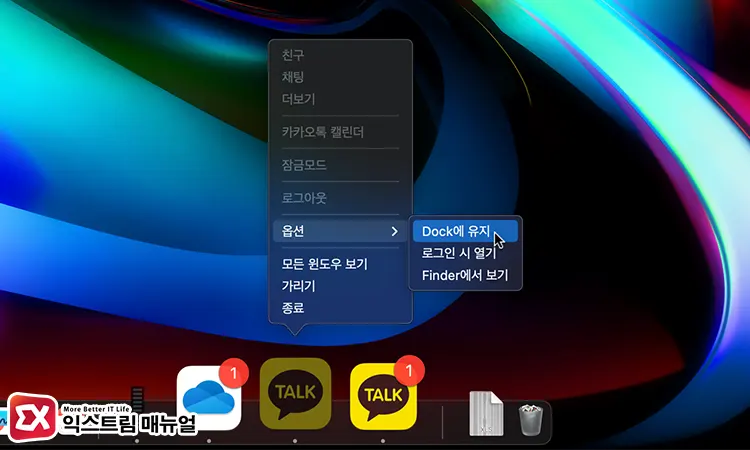
카카오톡 2개가 동시에 실행되면 화면 하단의 Dock에 아이콘 또한 두개가 보이게 되며 두번째 카톡 앱을 Dock에 고정시켜서 사용할 수 있습니다.
카카오톡 2번째 앱 삭제
더이상 카카오톡 2개 실행이 필요 없는 경우 두번째 카톡 앱을 제거해야 하는데요. 터미널에서 복제한 카톡은 런치패드에서 휴지통으로 드래그해서 삭제하면 됩니다.
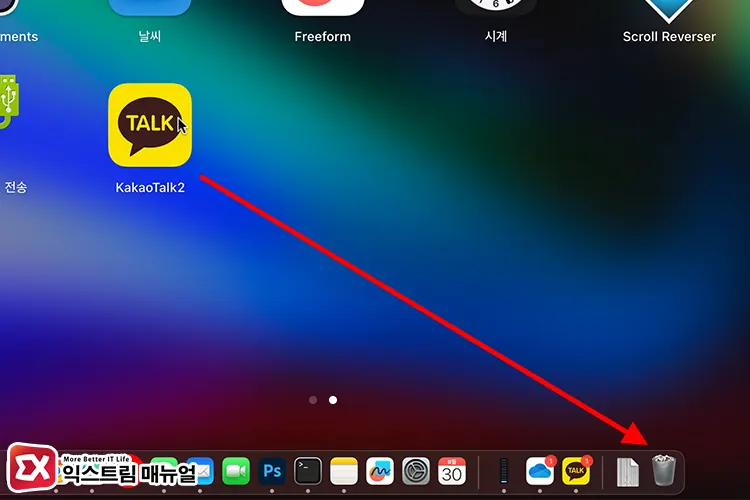
트랙패드 제스처로 런치패드를 연 다음 kakaotalk2.app 아이콘을 드래그해서 휴지통으로 이동합니다.
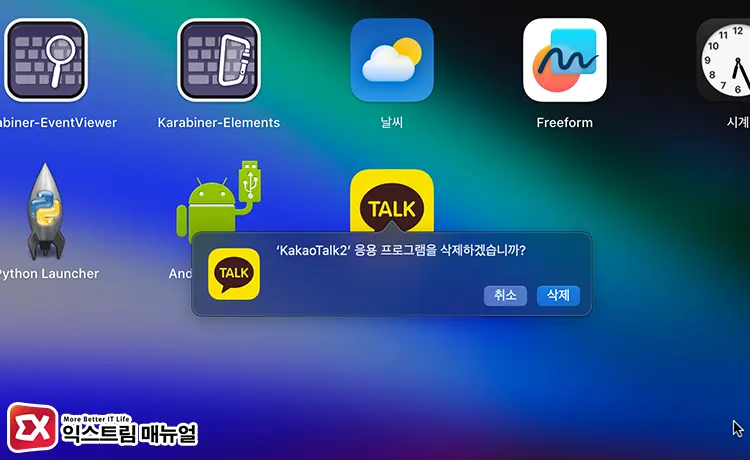
KakaoTalk2 응용 프로그램을 삭제하겠습니까? 창이 뜨면 삭제 버튼을 클릭하면 맥북 카카오톡 2개 실행을 위해 복사했던 앱이 완전히 제거됩니다.




1개 댓글. Leave new
진짜 감사합니다 선생님